Cum se utilizează iOS și OS X Partajarea și evidențierea funcțiilor pentru persoane speciale în viața ta
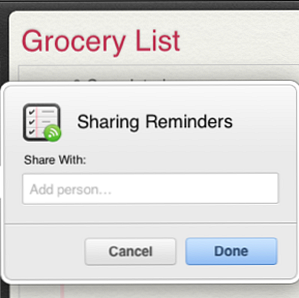
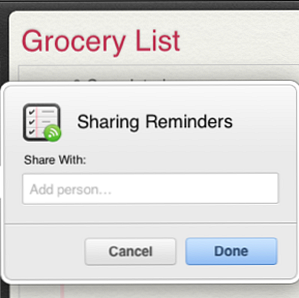 Ecosistemul Apple nu se referă numai la sincronizarea datelor și la utilizarea mai multor conturi Mac, ci include și funcții și aplicații utile pentru acei oameni speciali și VIP-uri din viața dvs. - oameni pentru care nu le ignorați e-mailurile sau apelurile telefonice, împărțiți probabil fotografii cu.
Ecosistemul Apple nu se referă numai la sincronizarea datelor și la utilizarea mai multor conturi Mac, ci include și funcții și aplicații utile pentru acei oameni speciali și VIP-uri din viața dvs. - oameni pentru care nu le ignorați e-mailurile sau apelurile telefonice, împărțiți probabil fotografii cu.
Există mai multe funcții și aplicații pentru iOS și OS X și aplicații pe care le puteți utiliza pentru a evidenția acei oameni speciali din viața noastră fără a fi nevoie să cumpărați mai multe aplicații sau hardware. Puteți să configurați notificări prin e-mail și tonuri de apel și să distribuiți albumele Photo Stream, datele calendarului și listele de mementouri și chiar să achiziționați aplicații cu membrii familiei sau cu un prieten foarte apropiat sau cu doi.
Tonuri de apel speciale și tonuri de text
Tonul de apel prestabilit pentru iPhone este numit Marimba, care vine din instrumentul muzical al numelui său. Dar dacă sunteți nou la iPhone, este posibil să nu știți că iPhone-ul include alte douăsprezece tonuri de apel de la care puteți alege să alocați persoane speciale din lista de contacte. De exemplu, ați putea atribui tonul de apel Harp soțului / soției sau unei rude, astfel încât să știți exact când vă sună.

Pentru a atribui un ton de apel special, apăsați pe Contacte din aplicația Telefon, selectați numele contactului dvs., apoi selectați Editați | × butonul din dreapta sus. Apoi, derulați în jos până la “ton de apel” și apăsați pe ea. De acolo puteți examina diferite tonuri de apel și puteți atribui unul la contactul dvs..

Observați, de asemenea, că puteți face același lucru cu tonurile de mesaje text și vibrațiile. De fapt, folosesc aceste tonuri speciale pentru a ignora apelurile și mesajele text cu sunetele implicite.
Puteți de asemenea să rolați propriile tonuri de apel folosind Garageband (Jeffry explică cum aici Cum de a vă crea propriile tonuri de apel unice iPhone folosind Garageband [Mac Only] Cum să vă creați propriile tonuri de apel unice folosind Garageband [numai Mac] Citiți mai multe sau puteți achiziționa tonuri de apel prin intermediul aplicației iTunes > Mai mult> Tonuri. Am făcut tonuri de sonerie din cântecele preferate ale membrilor familiei mele, așa că voi ști cu siguranță când sună.

Există, de asemenea, aplicații iPhone care vă permit să descărcați tonuri libere, cum ar fi Tonuri de apel 500.000+ [nu mai sunt disponibile].
Listă și reguli de poștă electronică VIP
Puteți adăuga persoane speciale în lista dvs. de poștă VIP. În acest fel, toate e-mailurile de la acea persoană vor apărea într-un singur dosar. Pentru a adăuga un contact la lista dvs. VIP de pe iPhone, selectați mesajul de e-mail al persoanei; apoi apăsați pe numele lor în Din adresa câmpului, și de acolo atingeți “Adăugați la VIP.”

VIP-urile dvs. vor apărea pe toate dispozitivele dvs. Mac și iOS conectate prin contul iCloud. De asemenea, pentru a adăuga un VIP la lista dvs. în aplicația Mail a Mountain Lion, selectați numele contactului în Din câmpul unui e-mail și apoi mutați cursorul în partea stângă a numelui. Selectați pictograma Stea care apare, care va adăuga această adresă de e-mail în lista dvs. VIP.
Regulă de poștă electronică pentru persoane speciale
De asemenea, puteți utiliza o regulă de poștă electronică pentru a evidenția persoane speciale, ceea ce va face ca pictograma Poștă din stația de andocare a Macului să sări în sus și în jos atunci când primiți un e-mail de la o persoană selectată sau cineva dintr-un Grup din lista dvs. de persoane de contact.

Pentru a seta acest lucru, selectați e-mailul unui contact și apoi deschideți Preferințe pentru Mail. Apoi, faceți clic pe “Regulă” buton, apoi pe “Adăugați o regulă” buton. Introduceți numele persoanei în Descriere și asigurați-vă că adresa de e-mail este în “Orice destinatar> conține” câmp text. De asemenea, puteți utiliza în schimb “Din” în lista derulantă a parametrilor.
Apoi faceți clic pe “Mutați mesajul” și selectați “Bounce Icon în Dock.” Clic O.K, și de fiecare dată când ajunge un e-mail de la persoana selectată, această regulă se va activa.
Partajați întâlnirile din calendar
Puteți să vă împărtășiți întâlniri din calendar cu alte persoane importante. Spuneți-vă să programați un dentist numiți pentru copilul dvs. în aplicația dvs. Calendar. Puteți utiliza funcția “Adăugați invitați ... ” caracteristică pentru a împărtăși data calendaristică cu soțul / soția. Această caracteristică va trimite invitaților un e-mail cu data calendarului atașată. Atunci când invitatul acceptă data calendaristică, acesta va fi adăugat la aplicația lor de Calendar compatibilă.

Partajați lista de mementouri
Aplicația Mementouri, care este inclusă acum în iOS 6 și Mountain Lion, poate fi de asemenea utilizată pentru a partaja listele selectate cu alții. Cu toate acestea, setarea partajării listei se poate face numai prin conectarea la contul iCloud printr-un browser web.
După ce vă conectați, selectați aplicația Mementouri din pagina de pornire.

Apoi selectați sau creați o listă nouă, apoi plasați cursorul mouse-ului în partea dreaptă a listei evidențiate. Faceți clic pe Acțiune pictograma care apare și introduceți adresa de e-mail a persoanei cu care doriți să distribuiți lista. Dacă numele persoanei este în lista dvs. de contacte, e-mailul trebuie să apară. După ce destinatarul vă aprobă lista, orice veți adăuga la lista respectivă va apărea automat în aplicația lor Mementouri.
Distribuiți aplicații
Dacă aveți aplicații achiziționate de la iTunes App Store sau Mac App Store pe care doriți să le partajați cu un membru al familiei, acest lucru se poate face, de asemenea. Pe dispozitivul iOS pe care doriți să îl distribuiți, lansați Setări aplicație, apoi apăsați pe “iTunes & App Stores.” Apoi atingeți ID-ul Apple în partea de sus. În fereastra pop-up, selectați Sign out, apoi conectați-vă utilizând informațiile despre contul dvs..

Găsiți aplicația pe care ați achiziționat-o deja și atingeți “Instalare” pentru acea aplicație. Veți primi o notificare că ați achiziționat deja articolul. Clic O.K și descărcați. După efectuarea descărcărilor, persoana trebuie să se întoarcă la Setări aplicație și să vă înscrieți în cont.
Singurul avertisment cu această abordare este că este posibil ca persoana să fie nevoită să se conecteze din nou la contul dvs. pentru viitoare actualizări ale aplicațiilor pe care le-ați distribuit.
Câteva alte caracteristici de partajare care ar putea fi interesate includ partajarea fotografiilor dvs. iOS și iPhoto prin Photo Stream Cum să împărțiți fotografii utilizând fluxul actualizat de fotografie în iOS 6 Cum să partajați fotografii utilizând fluxul actualizat de fotografii în iOS 6 În luna mai am scris despre Funcția de partajare a fotografiilor iOS de la Apple, Photo Stream, care sincronizează automat fotografiile cu contul iCloud al utilizatorilor, unde pot fi accesate în unul sau mai multe dintre dispozitivele iOS ale unui utilizator ... Citiți mai multe și folosiți aplicația Găsiți prietenii mei pentru a afla unde membrii familiei dvs. sunteți.
Pentru alte idei legate de iOS și OS X, consultați aceste articole:
- 10 Noi setări pentru iOS 6 trebuie să știți despre 10 noi setări iOS 6 trebuie să știți despre 10 noi setări iOS 6 pe care ar trebui să le cunoașteți Ca și în cazul oricărui sistem de operare sau software, ar trebui să aveți nevoie de ceva timp pentru a vedea ce setări de preferințe există. Cea mai recentă versiune de iOS 6 include o serie de setări care oferă un control mai bun al ... Read More
- Sfaturi pentru a vă ajuta să obțineți mai mult de făcut cu Photo Stream [iOS & OS X] Sfaturi pentru a vă ajuta să obțineți mai mult cu Photo Stream [iOS & OS X] Sfaturi pentru a vă ajuta să obțineți mai mult cu Photo Stream [iOS & OS X] Aceste zile , Apple face totul despre sincronizarea datelor dvs. între dispozitivele Mac și iOS. Compania își dă seama că mulți clienți Apple au mai mult de un dispozitiv și, deși pot avea un ușor ... Citește mai mult
- 8 sfaturi pentru a face o mare utilizare a Centrului de notificare OS X 8 sfaturi pentru a face o mare utilizare a Centrului de notificare OS X 8 sfaturi pentru a face o mare utilizare a Centrului de notificare OS X Cu Mountain Lion a venit introducerea pe desktop a Familiar Centrul de Notificare , portate din originile iOS. A adus și mai multă unitate între desktop și sistemul de operare mobil și, în esență, replică funcționalitatea ... Read More
Spuneți-ne ce credeți despre aceste caracteristici de partajare și evidențiere pe dispozitivele iOS și OS X. Există vreo altă modalitate de a comunica cu familia și cu prietenii sau de a le recunoaște în mod special pe dispozitivele dvs.? Împărtășește sfaturile tale.
Explorați mai multe despre: Apple Mail, Calendar, Tonuri de apel.


